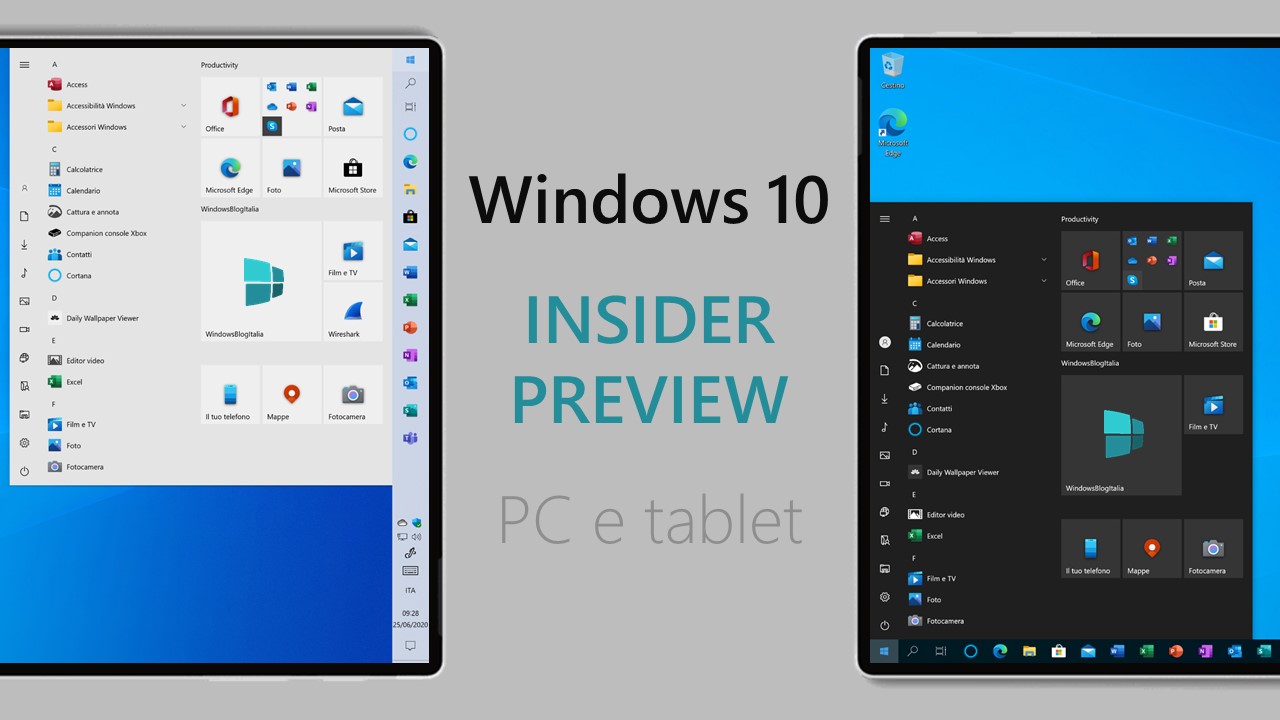
Microsoft ha appena rilasciato Windows 10 Insider Preview Build 20185 ai Windows Insider nel canale Dev (Veloce). Si tratta di una nuova build del ramo di sviluppo RS_PRERELEASE, per PC e tablet equipaggiati con Windows 10.
NOTA | Le nuove build di anteprima distribuite nel canale Dev (Veloce) non appartengono più a una versione di Windows 10 specifica, ma contengono funzionalità e miglioramenti per il sistema operativo in via di sviluppo, che arriveranno in una futura versione pubblica una volta pronti – maggiori informazioni nell’articolo dedicato.
Novità di Windows 10 Insider Preview Build 20185
-
Miglioramento della configurazione DNS nelle Impostazioni
Stiamo apportando alcune modifiche alla sezione Rete in Impostazioni:
- Rendere le impostazioni DNS più facilmente accessibili: la modifica dell’assegnazione del server DNS è ora un’opzione di primo livello quando si accede alla pagina delle proprietà della rete.
- Controlli DNS crittografati nell’app Impostazioni: DNS crittografato (DNS su HTTPS o DoH) può aiutare ad aumentare la privacy e la sicurezza durante la navigazione sul Web. Ora puoi configurare DoH direttamente nell’app Impostazioni per sfruttare più facilmente questa funzione:
-
- Per le connessioni ethernet: vai su Impostazioni > Rete e Internet > Stato. Fare clic su Proprietà, quindi selezionare Modifica assegnazione IP o Modifica assegnazione server DNS e sarà disponibile nel popup
- Per le connessioni Wi-Fi: vai su Impostazioni > Rete e Internet > Wi-Fi. Fare clic sul collegamento delle proprietà dell’adattatore, quindi selezionare Modifica assegnazione IP o Modifica assegnazione server DNS e sarà disponibile nel popup. Al momento non vedrai le opzioni di crittografia se vai alla pagina delle proprietà della singola rete
Puoi aggiungere qualsiasi indirizzo IP elencato qui per sbloccare il menu a discesa DoH e scegliere di utilizzare la crittografia. Una volta abilitata la crittografia, è possibile confermare che funzioni esaminando i server DNS applicati nelle proprietà di rete e visualizzandoli etichettati come server “(crittografati)”. Se vuoi provare un server DoH personalizzato che non riconosciamo ancora, puoi configurare un indirizzo IP per essere riconosciuto come server DoH utilizzando il comando netsh documentato qui alla fine del post del blog.

Come sempre, apprezziamo il tuo feedback!
-
Nuove politiche supportate da ADMX per MDM
A partire da Windows 10 Insider Preview Build 20175, abbiamo abilitato 647 nuovi criteri MDM su 56 file ADMX per consentire ai clienti commerciali di configurare criteri supportati anche tramite Criteri di gruppo. Contiene criteri basati su ADMX come compatibilità app, inoltro eventi, manutenzione e utilità di pianificazione. Questi nuovi criteri possono essere configurati utilizzando il profilo personalizzato di Intune. Intune UX sarà disponibile entro la fine dell’anno.
Nome file ADMX
- AddRemovePrograms.admx
- AppCompat.admx
- AuditSettings.admx
- CipherSuiteOrder.admx
- COM.admx
- Cpls.admx
- CtrlAltDel.admx
- DigitalLocker.admx
- DnsClient.admx
- DWM.admx
- EncryptFilesonMove.admx
- EventForwarding.admx
- FileServerVSSProvider.admx
- FileSys.admx
- FolderRedirection.admx
- Help.admx
- HelpAndSupport.admx
- kdc.admx
- LanmanServer.admx
- LinkLayerTopologyDiscovery.admx
- MMC.admx
- MMCSnapins.admx
- MSAPolicy.admx
- nca.admx
- NCSI.admx
- Netlogon.admx
- OfflineFiles.admx
- PeerToPeerCaching.admx
- PerformanceDiagnostics.admx
- PreviousVersions.admx
- QOS.admx
- Reliability.admx
- Scripts.admx
- sdiageng.admx
- Securitycenter.admx
- Servicing.admx
- Setup.admx
- SharedFolders.admx
- Sharing.admx
- Shell-CommandPrompt-RegEditTools.admx
- Smartcard.admx
- Snmp.admx
- TaskScheduler.admxtcpip.admx
- Thumbnails.admx
- TPM.admx
- UserExperienceVirtualization.admx
- W32Time.admx
- WinCal.admx
- WindowsAnytimeUpgrade.admx
- WindowsConnectNow.admx
- WindowsMediaDRM.admx
- WindowsMediaPlayer.admx
- WindowsMessenger.admx
- WinInit.admx
-
Presentazione delle app del telefono: accedi alle app del tuo telefono Android direttamente dal tuo PC
L’app Il tuo telefono continua a evolversi. Siamo lieti di annunciare un’altra interessante funzionalità, una continuazione senza soluzione di continuità della nostra visione e la promessa di aiutarti a essere più produttivo e mantenerti nel tuo flusso. Sfrutta la potenza dell’app Il tuo telefono con l’integrazione del collegamento a Windows su dispositivi Samsung selezionati per accedere immediatamente alle app mobili del tuo telefono direttamente dal tuo PC Windows 10. Non è necessario installare, accedere o configurare le tue app sul tuo PC, facendoti risparmiare tempo e fatica. Puoi comodamente appuntare le tue app mobili preferite sulla barra delle applicazioni o sul menu Start sul tuo PC per un accesso facile e veloce. Quando avvii un’app, questa si apre in una finestra separata al di fuori dell’app Il tuo telefono che ti consente di svolgere più compiti. Quindi, sia che tu debba rispondere rapidamente a una conversazione, rispondere ai tuoi post sui social o ordinare cibo, puoi farlo velocemente utilizzando l’ampio schermo del tuo PC, la tastiera,

E non ci fermeremo qui. Più avanti nel corso dell’anno, gli utenti di Samsung Galaxy Note20 sperimenteranno la potenza e la comodità di eseguire più app fianco a fianco e continueremo a lavorare con Samsung per portare questa funzionalità su dispositivi aggiuntivi. Le app verranno avviate in finestre separate che ti consentiranno di interagire con più app contemporaneamente. Quindi, sia che tu stia lavorando su un documento, tenendo il passo con il tuo feed di social media o semplicemente rimanendo in contatto con la famiglia e gli amici, tutto è accessibile in un unico posto, quindi il tuo flusso non si interrompe mai.
A partire da oggi, i telefoni Android che supportano la funzionalità dello schermo del telefono dell’app Il tuo telefono saranno in grado di visualizzare in anteprima la funzione App. Vedi l’elenco dei dispositivi supportati qui. La possibilità di eseguire più app contemporaneamente non è attualmente disponibile e sarà introdotta entro la fine dell’anno. Prova questa funzione e forniscici il tuo prezioso feedback mentre continuiamo a testare, apprendere e migliorare l’esperienza complessiva. Puoi fornire feedback all’interno dell’app Il tuo telefono in Impostazioni > Invia feedback.
Caratteristiche principali
- Visualizza un elenco delle app Android installate direttamente nell’app Il tuo telefono.
- Aggiungi le tue app utilizzate di frequente alla sezione dei preferiti o cerca tra le tue app per un accesso ancora più rapido.
- Avvia qualsiasi app mobile direttamente dal tuo PC.
- Le app e lo schermo del telefono con mirroring vengono avviati in una finestra separata sul PC.
- Aggiungi le tue app mobili alla barra delle applicazioni di Windows o al menu Start.
- Tieniti aggiornato tenendo d’occhio il badge di notifica dell’app (notifiche non lette) nell’elenco Tutte le app o nei Preferiti.

Requisiti delle funzionalità delle app
- PC che esegue l’aggiornamento di Windows 10 (ottobre 2018) o successivo. Tuttavia, consigliamo sempre di eseguire l’aggiornamento all’ultima versione di Windows 10, l’app Il tuo telefono e il collegamento a Windows.
- Disponibile su alcuni telefoni Android con Android 9.0 o versioni successive con l’integrazione del collegamento a Windows. Controlla l’elenco dei telefoni supportati qui.
- Telefono e PC devono essere sulla stessa rete Wi-Fi.
Problemi noti / limitazioni
- Alcune app potrebbero bloccare la possibilità di trasmettere ad altri schermi e vedrai invece una schermata nera.
- Alcuni giochi e app potrebbero non rispondere alle interazioni del mouse o della tastiera del PC. Dovrai utilizzare un PC abilitato al tocco per interagire con loro.
- L’audio delle app verrà riprodotto dal tuo dispositivo mobile.
- La possibilità di eseguire più app verrà implementata nel corso dell’anno.
-
Modifiche e miglioramenti
- Stiamo spostando l’app Visualizzatore 3D nella cartella Accessori di Windows nell’elenco di tutte le app del menu Start.
Problemi risolti
- Abbiamo risolto un problema per cui a volte l’azione “chiudi tutte le finestre” nella barra delle applicazioni non chiudeva tutte le schede aperte per i siti bloccati.
- Abbiamo risolto un problema che poteva far sì che l’icona di rete nella barra delle applicazioni dicesse che non c’era Internet anche se c’era una connessione attiva.
- Abbiamo risolto un problema in cui trascinando e rilasciando un’app dall’elenco di tutte le app di Start sulla griglia delle tessere per bloccare non funzionava per determinate app.
- Abbiamo risolto un problema in cui le intestazioni delle lettere nell’elenco di tutte le app del menu Start avevano un riempimento sinistro non necessario quando l’elenco di tutte le app era impostato su nascosto.
- Per risolvere un problema in cui le tessere erano difficili da leggere su determinati sfondi quando si utilizzava Start a schermo intero, stiamo regolando lo sfondo in modo che sia leggermente meno trasparente.
- Abbiamo risolto un problema per cui quando si utilizzava un layout del menu Start applicato da MDM, i gruppi di riquadri potevano scomparire dopo alcuni giorni di operatività senza riavviare.
- Abbiamo risolto un problema per cui se una notifica includeva un’immagine in linea l’icona dell’app sarebbe leggermente fuori linea con essa.
- Abbiamo risolto un problema per cui l’avvio di un’app dal jumplist della barra delle applicazioni non funzionava per alcune app di bridge desktop e invece l’app scompariva dalla barra delle applicazioni.
- Abbiamo risolto un problema che causava un traffico di rete eccessivo quando si utilizzava la finestra di dialogo Apri file per passare alle cartelle di rete condivise in cui erano abilitate le versioni precedenti.
- Abbiamo risolto un problema che poteva comportare la visualizzazione di un’icona vuota invece del pulsante più nella pagina principale delle app predefinite in Impostazioni dopo la disinstallazione dell’app impostata come predefinita.
- Abbiamo risolto un problema per cui l’apertura delle Impostazioni di archiviazione, quindi l’accesso immediato a una delle pagine secondarie e quindi di nuovo potrebbe causare il mancato caricamento della pagina.
- Abbiamo risolto un problema che faceva sì che il nuovo Microsoft Edge non fosse elencato nella sezione Cronologia app di Task Manager.
- Abbiamo risolto un problema con conseguente
- È stato risolto un problema che influiva sull’affidabilità dell’avvio della tastiera touch.
- Abbiamo risolto un problema in cui TextInputHost.exe entrava in uno stato di non risposta, portando alla cronologia degli appunti, al pannello Emoji e alla dettatura che non venivano visualizzati quando si premevano le scorciatoie da tastiera corrispondenti.
- Abbiamo risolto un problema che poteva comportare l’impossibilità di incollare la prima voce nella cronologia degli appunti.
- Abbiamo risolto un problema che poteva causare il controllo dei bug dei dispositivi ARM64 durante la ripresa dall’ibernazione.
Problemi noti
- Stiamo lavorando a una soluzione per un problema in cui alcuni giochi di Microsoft Store protetti con Easy Anti-Cheat potrebbero non essere avviati.
- Stiamo esaminando i rapporti sul processo di aggiornamento sospeso per lunghi periodi di tempo quando si tenta di installare una nuova build.
- Stiamo lavorando a una soluzione per un problema in cui i pulsanti min / max / chiudi sono bloccati nelle loro posizioni originali dopo il ridimensionamento di un’app UWP. Se sposti la finestra dell’app, la posizione dovrebbe aggiornarsi.
- Stiamo esaminando i rapporti secondo cui la nuova esperienza della barra delle applicazioni per i siti aggiunti non funziona per alcuni siti.
- Stiamo lavorando a una correzione per abilitare l’anteprima dal vivo per le schede del sito bloccate.
- Stiamo lavorando per abilitare la nuova esperienza della barra delle applicazioni per i siti aggiunti esistenti. Nel frattempo, puoi sbloccare il sito dalla barra delle applicazioni, rimuoverlo dalla pagina edge: // apps e quindi ricollegare il sito.
- Stiamo lavorando a una soluzione per un problema in cui i siti bloccati non mostrano tutte le schede aperte per un dominio. Nel frattempo, puoi risolvere questo problema bloccando la home page del sito anziché una pagina specifica (ad esempio, aggiungi microsoft.com anziché microsoft.com/windows).
- Stiamo lavorando a una soluzione per un problema in cui Alt + Tab in una scheda del browser a volte sposta anche la scheda del browser precedentemente attiva nella parte anteriore dell’elenco Alt + Tab.
- L’apertura di una distribuzione WSL 1 può causare l’errore: “L’operazione di I / O è stata interrotta a causa di un’uscita dal thread o di una richiesta dell’applicazione”. Per favore controlla questo
L’aggiornamento è installabile in tutti i PC e i tablet che rispondono ai requisiti minimi richiesti per l’installazione della versione pubblica di Windows 10. Per installare le versioni di anteprima di Windows 10 destinate agli Insider:
- Andate in Start.
- Quindi in Impostazioni.
- Scegliete Aggiornamento e sicurezza.
- Quindi Programma Windows Insider.
- Cliccate Per iniziare.
- Visualizzerete il messaggio Caricamento in corso – attendete.
- Visualizzerete il messaggio Installerai software e servizi non definitivi, che potrebbero non essere totalmente testati. Leggete attentamente quanto riportato e cliccate Avanti.
- Visualizzerete il messaggio Prima di confermare. Leggete attentamente quanto riportato e cliccate Conferma.
- Visualizzerete il messaggio Ancora un passaggio…. Leggete attentamente quanto riportato e cliccate Riavvia ora.
- Il PC/tablet verrà riavviato.
Al termine del riavvio, recatevi in Impostazioni > Aggiornamento e sicurezza > Programma Windows Insider e assicuratevi di essere entrati nel programma Insider. Per maggiori informazioni vi invitiamo a leggere il nostro articolo dedicato.
Tenete presente che le versioni di anteprima destinate agli Insider sono instabili e mal tradotte in italiano: ne sconsigliamo l’installazione in computer usati per studio o lavoro. Potrete invece provarle in totale sicurezza installandole in una macchina virtuale o in un secondo computer dedicato ai test.
Dettagli aggiornamento precedente
Trovate tutti i dettagli sul precedente aggiornamento, Windows 10 Insider Preview Build 20180, in quest’altro articolo.
Articolo di Windows Blog Italia
Non dimenticate di scaricare la nostra app per Windows, per Android o per iOS, di seguirci su Facebook, Twitter, YouTube, Instagram e di iscrivervi al Forum di supporto tecnico, in modo da essere sempre aggiornati su tutte le ultimissime notizie dal mondo Microsoft.












